Zbierka klávesnicových aplikácií pre technických programátorov na telefónoch

Tieto klávesové aplikácie pomôžu používateľom ovládať funkcie počítača priamo na vašom telefóne so systémom Android

Klávesnica telefónu zvyčajne poskytuje používateľom iba písmená, čísla a znaky na zadávanie údajov a nemá funkčné klávesy ako na počítači. Klávesy ako Alt, Ctrl, Shift, Tab, F1 až F12... a mnoho ďalších funkčných kláves, ktoré používatelia často používajú na počítačoch.
V súčasnosti musia používatelia vyhľadať pomoc technických klávesnicových aplikácií, známych aj ako „hackerské“ klávesnice, ktoré obsahujú všetky funkcie klávesnice ako na počítači. Tieto klávesnice často používajú programátori na telefónoch.
Ak vám na telefóne chýba rozloženie klávesnice počítača, použite na telefóne aplikácie klávesnice s klávesmi Ctrl, Alt, Shift... v zozname nižšie.
Stiahnite si Hacker's Keyboard pre Android
Aplikácia Hacker's Keyboard má samostatné klávesy ako čísla, diakritické znamienka, interpunkciu, špeciálne znaky a funkčné klávesy ako Alt, Ctrl, Shift, F1 až F12, šípky... Aplikácia je založená na softkey AOSP Gingerbread, táto klávesnica je užitočné pre prístup k ConnectBot SSH. Hacker's Keyboard vám tiež poskytuje zoznamy jazykov pre viac ako 20 krajín.
Klávesnica Hacker's Keyboard tiež umožňuje používateľom zadávať obsah hlasom, meniť vstupný jazyk, vyberať funkcie, ktoré kombinujú klávesy na použitie, usporiadať jednotlivé klávesy na klávesnici, dotýkať sa zadaných slov a upravovať ich... Ako nainštalovať a používať klávesnicu Hacker's Keyboard v systéme Android telefónov si môžete pozrieť v návode nižšie.
Krok 1: Stiahnite si aplikáciu Hacker's Keyboard a spustite ju, potom budete mať možnosti aplikácie, najprv vyberte vstupný jazyk klávesnice. Pre vstupnú klávesnicu si môžete vybrať vietnamský jazyk.
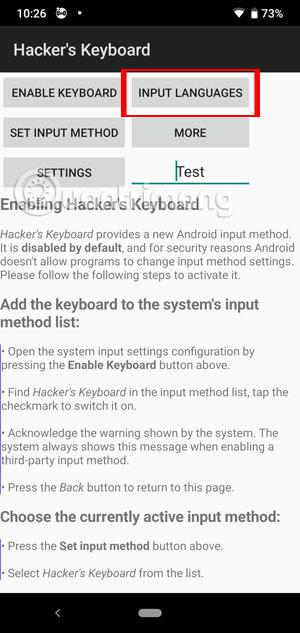
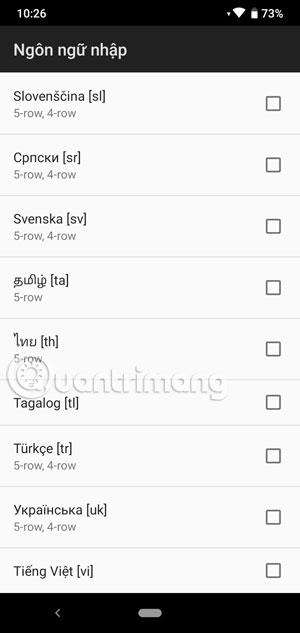
Krok 2: Ak chcete povoliť fungovanie klávesnice, kliknite na položku Povoliť klávesnicu a povoľte aplikáciu Hacker's Keyboard v zozname Správa klávesnice .
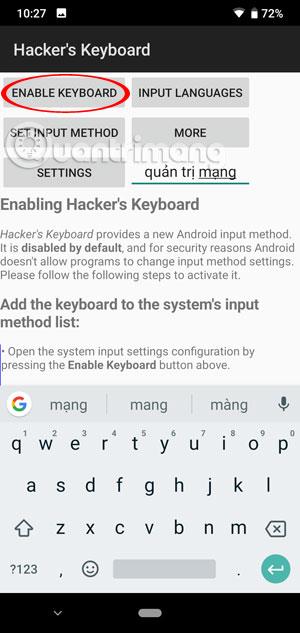
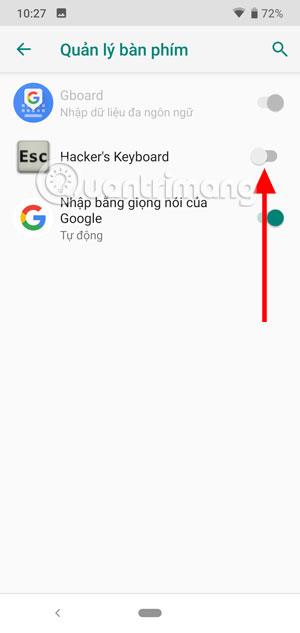
Ak chcete pridať slovník do Hacker's Keyboard, kliknite na Viac , zobrazí sa rozhranie CHPlay a vyberte anglický slovník, ktorý chcete nainštalovať.
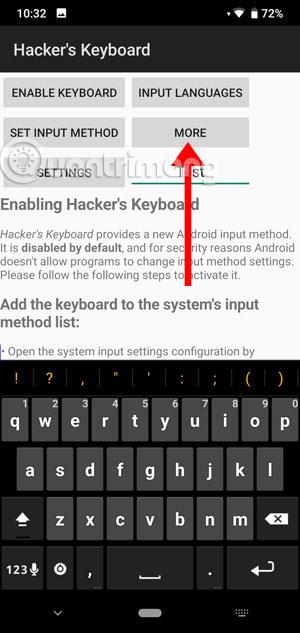
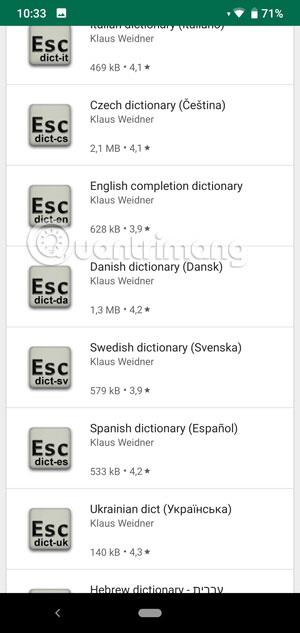
Ďalej vyberte Hackerovu klávesnicu ako predvolenú klávesnicu na telefóne kliknutím na položku Nastaviť metódu vstupu , ďalej v ponuke Zmeniť klávesnicu vyberte Hackerovu klávesnicu
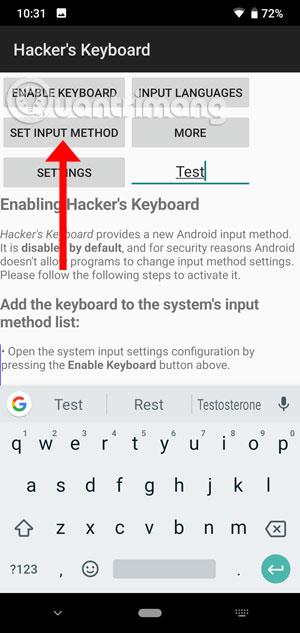
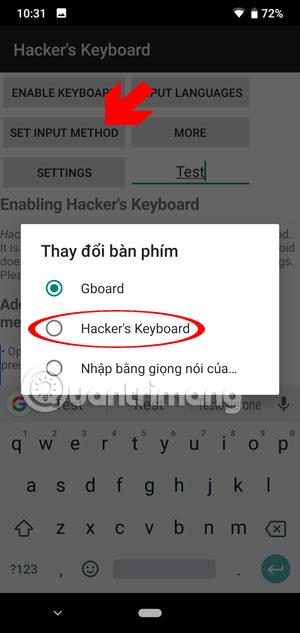
V predvolenom nastavení zobrazí Hacker's Keyboard pri spustení normálnu klávesnicu ako vaša Android klávesnica a nemá funkčné klávesy ako na klávesnici počítača. Ak chcete zapnúť tieto funkčné klávesy, vyberte Nastavenia a potom vyberte režim klávesnice na výšku.
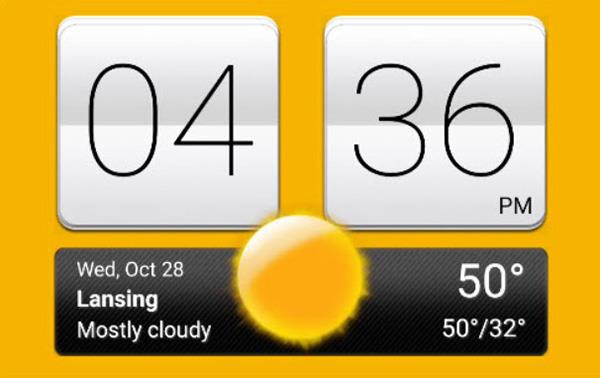
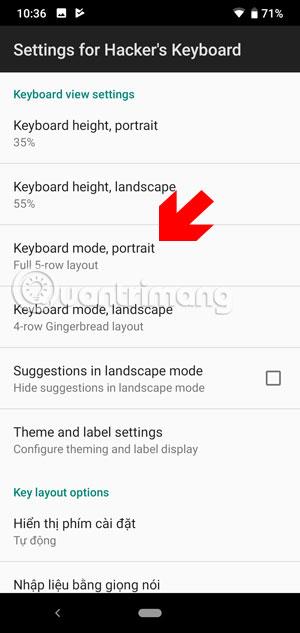
Potom vyberte funkciu Úplné 5-riadkové rozloženie alebo 5-riadkové kompaktné rozloženie (len US QWERTY!) . Potom choďte von a skúste, uvidíte funkčné klávesy zobrazené ako na počítači.

Ak chcete zobraziť ďalšie funkčné klávesy na počítači v Hacker's Keyboard, kliknite na funkčný kláves Fn. Ďalej uvidíte známe funkčné klávesy, vyberte funkčné klávesy, ktoré sa majú použiť v ďalšom rozšírenom rozhraní klávesnice.
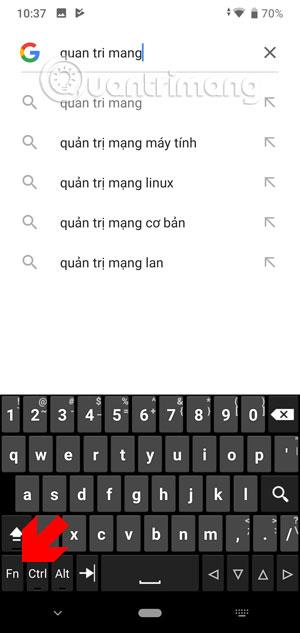
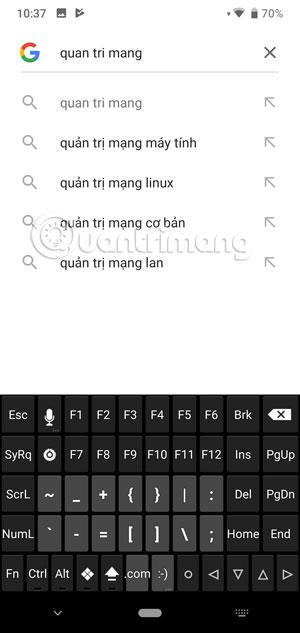
Upozorňujeme, že pri používaní klávesnice nebudú fungovať niektoré kombinácie kláves, ako napríklad Ctrl + A na zvýraznenie. Ak chcete túto funkciu použiť, zapnite ju pomocou ponuky Nastavenia > vyberte Ctrl - A (vyberte všetko). ). Okrem toho môžete v nastaveniach priradiť funkcie klávesom so šípkami.
Stiahnite si technickú klávesnicu pre Android
Technická klávesnica je derivátom klávesnice AOSP, s ďalšími šípkami a ďalšími špeciálnymi klávesmi, rozloženie QWERTY upravené o niečo bližšie k počítačovej klávesnici a navyše si v nastaveniach môžete vybrať viacero tém na zmenu klávesnice.
Okrem toho môžete poznať presnú odozvu vašej klávesnice pomocou funkcie dotykových vibrácií, môžete zvýšiť vibračnú odozvu, keď vaše klepnutia nie sú blízko stredu kláves. Pri použití automatického režimu sa zobrazí odozva dvojitého impulzu.
Verzia technickej klávesnice sa dodáva s mnohými slovníkmi, ako je angličtina, francúzština, nemčina, taliančina, portugalčina, ruština a španielčina. Klávesnica je oceňovaná aj pre svoje rozloženie klávesnice vrátane usporiadania špeciálnych kláves na abecednej klávesnici, symbolovej klávesnici a funkčnej klávesnici.
Ak chcete nainštalovať a používať klávesnicu Technická klávesnica, stačí si aplikáciu stiahnuť a spustiť, hneď v úvodnom rozhraní kliknite na Povoliť v Nastaveniach > vyberte aplikáciu Klávesnica Android (NextApp) .
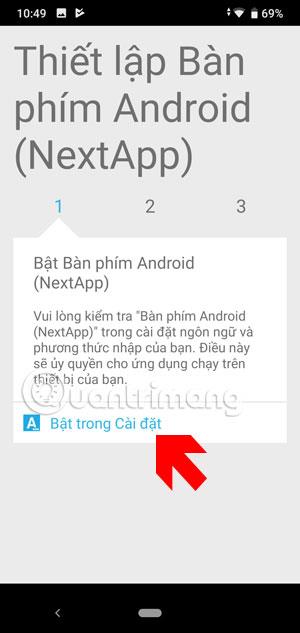
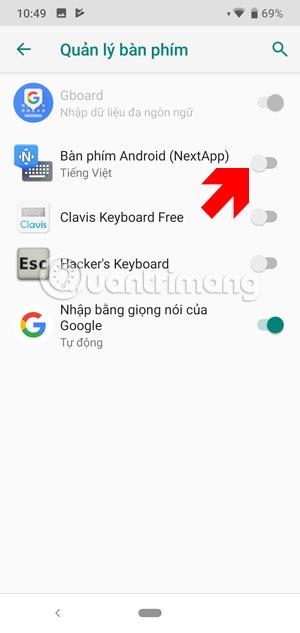
Ďalej uvidíte, že vaša klávesnica sa zmenila, ale funkčné klávesy budú v skrytom menu a nebudú sa zobrazovať priamo na klávesnici. Stlačením Fn prepnete do ponuky funkčných kláves vrátane Alt, Esc, Ctrl, F1 > F12...
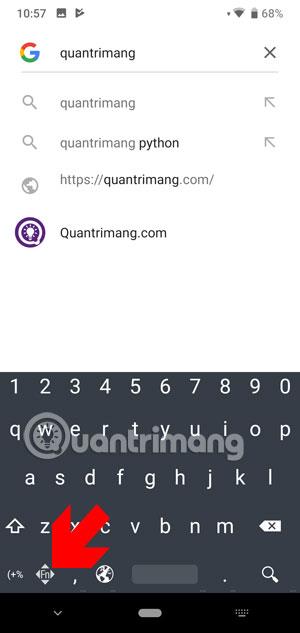
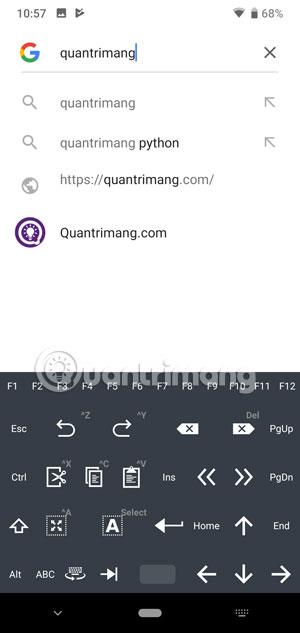
3. Klávesnica Clavis
Stiahnite si klávesnicu Clavis pre Android
Klávesnica Clavis vám poskytuje plnohodnotnú klávesnicu telefónu, ako je klávesnica počítača, s využitím výhod tabletu, môžete použiť tradičné klávesové skratky ako Ctrl + C, Ctrl + V a ďalšie funkcie, ktoré vám pomôžu robiť s počítačom veci priamo na telefóne.
Ak chcete aktivovať klávesnicu Clavis na telefóne s Androidom, spustite aplikáciu a vyberte možnosť Povoliť , v sekcii správy klávesnice vyberte možnosť Clavis Keyboard Free pre zapnutie klávesnice.
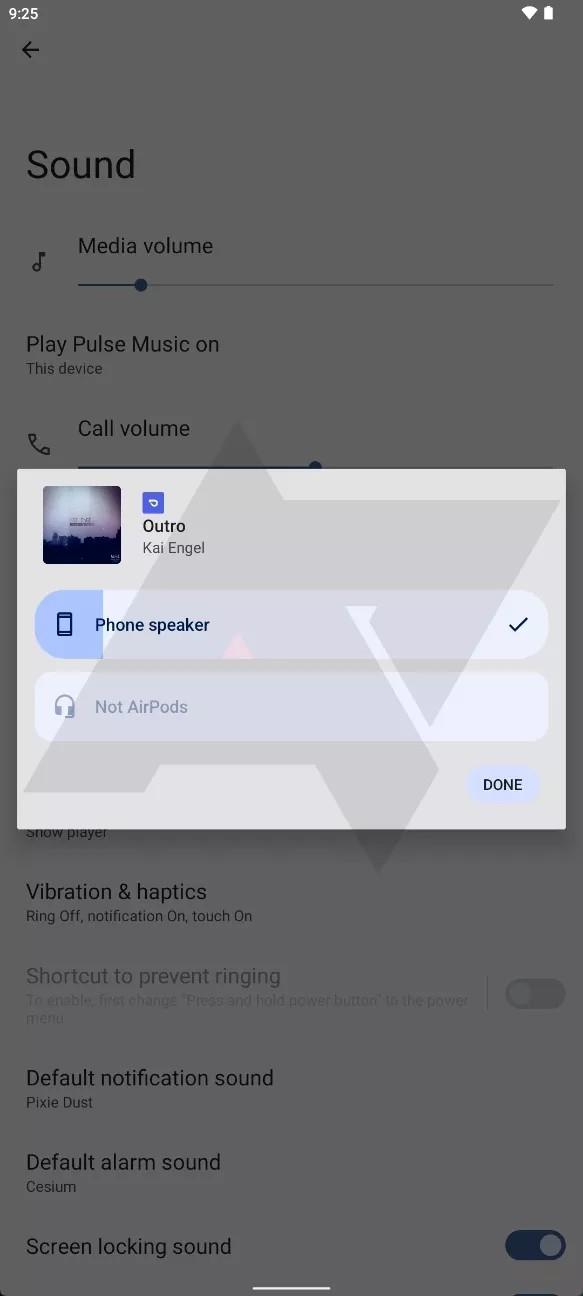
Potom kliknite na Zmeniť a potom vyberte klávesnicu Clavis namiesto predvolenej klávesnice zariadenia.

Potom budete prenesený do hlavného rozhrania Clavis. V tomto sa môžete naučiť kombinácie klávesov v ponuke Klávesové skratky, budete plne sprevádzaní obrázkami a funkciami kombinácií klávesov.

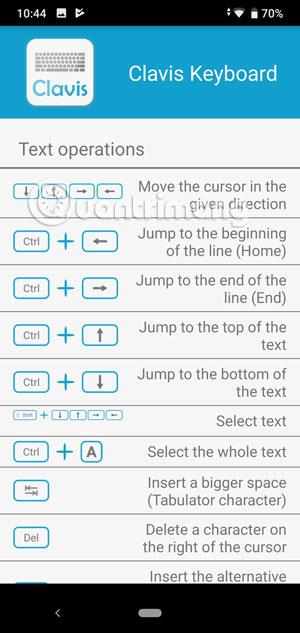
Vyššie je uvedených niekoľko technických klávesnicových aplikácií, počítačových klávesníc pre telefóny s Androidom, ktoré sú pre používateľov bezplatné. Vďaka funkčným klávesom podobným tým na klávesnici počítača vám tieto aplikácie klávesnice pomôžu používať funkcie počítača priamo na telefóne.
Tieto klávesové aplikácie pomôžu používateľom ovládať funkcie počítača priamo na vašom telefóne so systémom Android
Funkcia mini nálepky Gboard vytvára nálepky zo selfie fotiek, ktoré vám pomôžu mať mimoriadne zábavné fotky nálepiek.
Prostredníctvom funkcií prevodu reči na text v reálnom čase, ktoré sú dnes zabudované do mnohých vstupných aplikácií, máte rýchly, jednoduchý a zároveň mimoriadne presný spôsob zadávania.
K Tor sa môžu pripojiť počítače aj smartfóny. Najlepší spôsob, ako získať prístup k Tor zo svojho smartfónu, je cez Orbot, oficiálnu aplikáciu projektu.
oogle tiež zanecháva históriu vyhľadávania, ktorú niekedy nechcete, aby ju niekto, kto si požičal váš telefón, videl v tejto vyhľadávacej aplikácii Google. Ako odstrániť históriu vyhľadávania v službe Google, môžete postupovať podľa krokov uvedených nižšie v tomto článku.
Nižšie sú uvedené najlepšie falošné GPS aplikácie pre Android. Všetko je to zadarmo a nevyžaduje sa od vás rootovanie telefónu alebo tabletu.
Tento rok Android Q sľubuje priniesť sériu nových funkcií a zmien do operačného systému Android. Pozrime sa na očakávaný dátum vydania Android Q a vhodných zariadení v nasledujúcom článku!
Bezpečnosť a súkromie sa vo všeobecnosti stávajú čoraz väčším problémom pre používateľov smartfónov.
Vďaka režimu „Nerušiť“ systému Chrome OS môžete okamžite stlmiť otravné upozornenia a získať tak sústredenejší pracovný priestor.
Viete, ako zapnúť herný režim na optimalizáciu herného výkonu na telefóne? Ak nie, poďme to teraz preskúmať.
Ak chcete, môžete si pomocou aplikácie Designer Tools nastaviť aj priehľadné tapety pre celý telefónny systém Android, vrátane rozhrania aplikácie a rozhrania systémových nastavení.
Uvádza sa na trh stále viac modelov telefónov 5G, od dizajnov, typov až po segmenty. Prostredníctvom tohto článku sa okamžite pozrime na modely telefónov 5G, ktoré budú uvedené na trh v novembri.










